
Kodi est probablement le centre multimédia le plus flexible et le plus personnalisable au monde. Jadis connu sous le nom de XBMC (et le Xbox Media Center qui portait atteinte aux droits d'auteur auparavant), le projet a mûri avec élégance au fil des ans pour atteindre la version 17.
Malheureusement, Kodi est si vaste et ouvert qu'Apple ne l'autorisera pas sur l'App Store de tvOS. Cela signifie que si vous voulez Kodi sur votre Apple TV, vous devrez faire quelques efforts pour l'installer et le maintenir. Aujourd'hui, nous verrons comment faire cela et si cela en vaut vraiment la peine.
Qu'est-ce que Kodi?
Nous avons largement couvert Kodi dans le passé, y compris un A-to-Z de Kodi L'AZ de Kodi: Tout ce que vous devez savoir L'AZ de Kodi: Tout ce que vous devez savoir Si vous êtes un débutant Kodi envisageant de passer à la application, ou un vétéran Kodi qui cherchent à parfaire vos connaissances, vous devriez être en mesure de faire usage de notre AZ de Kodi. Lire la suite, comment rester du bon côté de la loi Comment utiliser Kodi sans enfreindre la loi Comment utiliser Kodi sans enfreindre la loi Vous n'avez pas à enfreindre la loi pour tirer le meilleur parti de votre boîte Kodi. Voici comment le faire fonctionner sans s'écarter de cette fine ligne grise. Lire la suite en streaming avec Kodi, et quel appareil est le mieux à utiliser Comment choisir la meilleure boîte Kodi pour vos besoins Comment choisir la meilleure boîte Kodi pour vos besoins Vous voulez acheter une boîte Kodi, mais vous ne savez pas lequel choisir? Dans cet article, nous recommandons des cases particulières pour des besoins particuliers, ce qui vous permet de restreindre vos choix. Lire la suite lors de la sélection d'une boîte de streaming. Si vous êtes tout nouveau dans le monde de Kodi, alors consultez notre guide des débutants 7 Conseils Kodi essentiels pour les nouveaux utilisateurs 7 Conseils Kodi essentiels pour les nouveaux utilisateurs Si vous débutez dans votre voyage Kodi et ne le faites pas Avoir une idée par où commencer, nous sommes là pour vous aider avec ces conseils essentiels Kodi pour les débutants. Lire la suite .
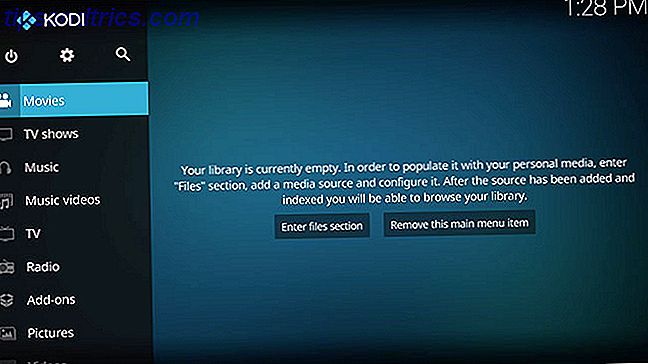
En supposant que vous ayez lu tout cela (bien sûr, vous l'avez fait), vous savez que Kodi est un centre de média libre et open source pour la lecture de médias locaux, en réseau et en ligne. L'application elle-même est sans contenu, mais offre la possibilité d'indexer le contenu par type (ou vous pouvez opter pour l'accès à l'arborescence de fichiers si les bases de données ne sont pas votre truc).
Vous pouvez mapper des partages réseau, installer des modules complémentaires officiels et non officiels, écouter la radio et même obtenir la météo si vous le souhaitez. Niché parmi les fonctionnalités sont des choses Apple ne sont pas trop heureux (notamment les addons tiers, dont beaucoup violent les termes et conditions de l'App Store). C'est pourquoi vous devrez prendre les choses en main si vous voulez l'installer sur votre Apple TV.
Le problème avec Kodi sur tvOS
Pour la plupart, Kodi sur tvOS fonctionne parfaitement. Vous pouvez ajouter des emplacements multimédias de votre choix, y compris le stockage local, les lecteurs réseau (NFS), les partages UPnP, les partages SMB (à partir de Windows) ou les emplacements réseau compatibles. En raison de la façon dont l'espace disque est géré (les fichiers sont purgés lorsque l'espace est requis), vous serez limité en termes de ce que vous pouvez faire avec le stockage local.

Les add-ons fonctionnent, et vous pouvez ajouter des dépôts de tiers Comment faire de votre Kodi Media Center encore plus étonnant Comment faire de votre Kodi Media Center Encore plus étonnant Kodi est capable de bien plus que même ses concepteurs imaginé. Nous avons donc creusé profondément et découvert 10 façons fascinantes de rendre votre centre média Kodi encore meilleur. Voici quelques astuces géniales pour les fans de Kodi ... Lisez la suite pour installer des extensions légalement douteuses (vous avez été prévenu). Vous pouvez installer des habillages personnalisés et modifier l'apparence et le comportement de Kodi en fonction de vos préférences personnelles. Vous pouvez avoir quelques problèmes avec la section PVR, mais d'autres ont rapporté le succès. J'ai rencontré des accidents et des problèmes de stabilité quand j'ai essayé.
Le plus grand inconvénient (et c'est assez gros) est que vous devrez probablement réinstaller Kodi tous les sept jours, sauf si vous avez un compte Apple Developer payé et que vous êtes compétent avec Xcode. Si vous créez des applications iOS pour vivre, alors vous n'avez probablement pas besoin de ce guide - il vous suffit de signer l'application vous-même, de l'installer localement et vous êtes prêt à partir. Pour le reste d'entre nous, Kodi exige un travail constant pour continuer à fonctionner.

Le plus gros problème ici est de devoir configurer Kodi chaque fois que vous le réinstallez, car vos paramètres ne sont pas sauvegardés. Je n'ai trouvé aucune option pour exporter les paramètres, les sources réseau, les addons et les skins de Kodi dans un seul package facile à déployer. Vous pouvez au moins utiliser votre appareil iOS pour la saisie, ce qui facilite la saisie des adresses URL et des adresses IP.
Si vous utilisez Kodi pour accéder à un module complémentaire spécifique, ou si la solution de diffusion que vous avez choisie est incompatible avec tvOS nativement. Vous pourriez trouver cette raison assez pour garder Kodi. Une fois que vous avez créé un paquet, l'installation est assez simple, que vous utilisiez Mac ou Windows.

Une autre considération est que la base d'utilisateurs de Kodi sur l'Apple TV est si petite que les futures versions ne seront peut-être pas portées. Il est très peu probable que nous verrons des versions "officielles" sur la page de téléchargement. Ce n'est pas un gros problème puisque la version actuellement prise en charge est à la fois actuelle et stable, mais il ne faut pas oublier de penser à une solution de centre média à long terme.
Installation de Kodi sur un Apple TV
Il y a deux façons d'installer Kodi. L'un consiste à utiliser Xcode pour signer l'application vous-même et l'autre utilise une application tierce appelée Cydia Impactor. J'ai passé beaucoup de temps à étudier divers guides et threads de support pour la méthode Xcode, mais je n'ai pas eu de succès.
Beaucoup d'autres ont signalé des problèmes similaires, des erreurs API internes, et la plupart des guides ne mentionnent pas la règle des sept jours. Pour cette raison, nous allons installer avec Cydia Impactor, car il était simple et efficace.
Un mot sur la sécurité et la garantie
Cydia Impactor n'est pas un produit Apple officiel. Impactor a été développé par Saurik, qui est également responsable de l'app store Cydia pour les appareils jailbreakés. En tant que tel, il y a un certain degré de risque impliqué lors de l'installation d'applications utilisant Impactor.
Bien que ces risques soient minimes, ce processus affectera probablement votre garantie. Mise à jour ou restauration de votre iPhone ou iPad jailbreaké pour stocker la bonne manière Mettre à jour ou restaurer votre iPhone ou iPad jailbreaké pour stocker la bonne façon Vous avez eu du plaisir à bafouer les restrictions d'Apple. Maintenant, vous voulez vanille iOS de retour dans toute sa splendeur. Heureusement, le processus est encore plus facile que le jailbreak. Lire la suite si Apple découvre à ce sujet. Il est préférable de supprimer l'application Kodi avant de reprendre votre appareil à des fins de garantie, par exemple. Il y a aussi un autre problème de sécurité: la gestion de vos informations d'identification Apple.

Impactor doit communiquer avec Apple pour signer l'application que vous installez, ce qui nécessite des identifiants Apple ID valides. Puisque vous allez remettre les clés de votre compte à une application non officielle, vous pouvez utiliser un compte factice pour être du bon côté (je l'ai fait).
Heureusement, il est assez facile de créer un identifiant Apple alternatif à cette fin. Rendez-vous sur le site Web d'Apple ID, enregistrez-vous, puis sur votre Apple TV, accédez à Paramètres> Comptes> iTunes et App Store> Ajouter un nouvel identifiant Apple et connectez-vous. Étant donné que tvOS prend en charge plusieurs ID Apple, vous n'avez même pas besoin de vous connecter. sur votre compte principal.
AmazonBasics USB Type-C vers USB-A 2.0 Câble Mâle - 6 Pieds (1.8 Mètres) - Blanc AmazonBasics USB Type-C vers USB-A 2.0 Câble Mâle - 6 Pieds (1.8 Mètre) - Blanc Acheter maintenant Sur Amazon $ 6.49
Remarque: Vous aurez besoin d'un câble USB-C que vous pouvez utiliser sur votre ordinateur Mac ou Windows, probablement un câble USB-C-à-USB-A comme celui-ci. La dernière Apple TV a seulement une entrée USB-C, tout comme le nouveau MacBook Pro.
- Téléchargez Kodi pour tvOS (choisissez la dernière version) et Cydia Impactor pour Mac ou Windows.
- Extrayez le fichier DEB que vous venez de télécharger (les utilisateurs Mac peuvent saisir The Unarchiver, les utilisateurs Windows peuvent saisir 7-Zip).
- Vous allez maintenant avoir un fichier "data.tar", que vous devrez également extraire en utilisant les mêmes outils.
- Une fois cela fait, ouvrez le dossier "data", puis "Applications" où vous trouverez un fichier appelé Kodi.app .
- Créez un nouveau dossier appelé "Payload" (avec la majuscule) et placez le fichier Kodi.app à l'intérieur.
- Vous devez maintenant archiver ce dossier "Payload" pour créer un fichier IPA utilisable par Apple TV:
- Sur Mac: Cliquez avec le bouton droit de la souris (ou cliquez deux fois) sur le dossier "Payload" et choisissez Compresser "Payload" . Vous obtiendrez un fichier ZIP - sélectionnez-le, appuyez sur Entrée et changez l'extension .ZIP en .IPA. Donnez-lui un nom pertinent comme Kodi.IPA .
- Sous Windows : Cliquez avec le bouton droit sur le dossier et choisissez 7-Zip> Ajouter à l'archive ... et dans la fenêtre qui apparaît, assurez-vous que le format d'archive est ZIP et nommez le fichier Kodi.IPA .
- Il est maintenant temps de connecter votre Apple TV à votre ordinateur à l'aide d'un câble USB-C, et assurez-vous qu'il est allumé .
- Lancez Cydia Impactor et vous devriez voir apparaître votre Apple TV dans le menu déroulant - si ce n'est pas le cas, vérifiez que vous êtes connecté et que votre Apple TV est allumée. Vous pouvez également essayer un autre port USB ou redémarrer votre ordinateur si vous rencontrez des problèmes.
- Avec l'Apple TV sélectionnée, cliquez et faites glisser le fichier Kodi.IPA que vous avez créé dans la fenêtre Cydia Impactor.
- Lorsque vous y êtes invité, entrez vos informations d'identification Apple (voir notre note de sécurité ci-dessus).
- Attendez la fin de l'installation et gardez un œil sur votre tableau de bord Apple TV pour que l'application Kodi s'affiche.

Vous pourriez recevoir une erreur quand Impactor a terminé l'installation, comme je l'ai fait, mais cela n'a pas empêché Kodi d'installer ou de fonctionner parfaitement sur l'Apple TV.
Même heure la semaine prochaine?
N'oubliez pas que vous devrez répéter la procédure d'installation tous les sept jours, car l'application cessera de fonctionner. Heureusement, vous n'aurez qu'à répéter les étapes 7 à 11 (en supposant qu'il n'y ait pas de nouvelle version de Kodi à laquelle vous souhaitez effectuer une mise à niveau).
Consultez notre guide de configuration et d'utilisation complet d'Apple TV Comment configurer et utiliser votre Apple TV Comment configurer et utiliser votre Apple TV Voici comment configurer votre Apple TV, ce que vous pouvez faire avec, et que faire lorsque les choses ne se comportent pas comme prévu. Lisez la suite pour savoir ce que peut faire tvOS.
Les inconvénients de cette installation en valent-ils la peine? Ou achetez-vous plutôt un Chromecast ou réutilisez-vous un vieil ordinateur? Faites le nous savoir dans les commentaires!



